Zyxel Keenetic 라우터의 클라이언트 모드 (무선 브리지). Wi-Fi 공급자 (WISP)에 연결
여보세요! 나는 이미 이러한 모든 모드에서 혼란스러워하고 있습니다 : 브리지, 클라이언트, WDS, WISP ... 왜 그렇게하기 어려운가요? 모든 로터 제조업체는 모든 것을 자체 방식으로 수행했습니다. 그러나 다른 제조업체에 대한 것은 여기에 다른 펌웨어에서 모든 것이 다릅니다. :) 모든 것이 거의 동일하게 작동하지만 일반적으로 필요한 기능의 이름은 다르게 들리고 다른 설정을 갖습니다. 사람들은 간단하고 이해할 수 있습니다.
따라서 우리는 검은 색 케이스에 있고 2 세대 펌웨어에서 실행되는 Zyxel Keenetic 라우터를 계속해서 다루고 있습니다. 이 ZyXEL Keenetic Start가 있습니다. 그리고 오늘 우리는 인터넷 공급자에 대한 연결이 Wi-Fi를 통해있을 때 클라이언트 모드를 구성하는 방법을 이해할 것입니다. 이 모드는 제어판에서 WISP (무선 인터넷 서비스 제공 업체)라고합니다. 내가 아는 한, 이것은 동일한 무선 브리지 모드이며 Zyxel Keenetic에서 다르게 호출된다는 것입니다 (내가 틀렸다면 주석에 쓸 수 있습니다).
클라이언트 모드 (WISP) 란 무엇입니까?
설명은 매우 간단합니다. 이것은 Zyxel Keenetic 라우터가 케이블이 아닌 다른 Wi-Fi 네트워크에서 인터넷을 수신하는 경우입니다. 이것은 인터넷 제공 업체의 네트워크, 라우터의 네트워크 (이미 구성되고 작동하는 다른 네트워크), 이웃의 Wi-Fi 네트워크, 일부 카페의 개방형 네트워크 등이 될 수 있습니다. 다음은 작은 다이어그램입니다.

여기에서 모든 것이 명확하다고 생각합니다. 라우터는 Wi-Fi를 통해 인터넷을 수신하고 동일한 무선 네트워크 및 네트워크 케이블을 통해 배포합니다. 그것은 무엇입니까? 많은 옵션이 있습니다. 이미 썼 듯이 이러한 방식으로 인터넷에 대한 액세스를 제공하는 공급자가 있습니다. 또한 클라이언트 모드에서 Zyxel Keenetic을 설정하고 일부 개방형 네트워크에서 Wi-Fi를 통해 인터넷을 가져오고 (도시에서는 이러한 네트워크를 포착하는 것이 문제가되지 않음) 가정에 인터넷을 배포 할 수 있습니다. 좋든 나쁘 든 (다른 사람의 연결을 사용하고 있다는 점에서) 당신이 결정하지만 연결이 열려 있다면 그게 문제가 없다고 생각합니다.
따라서이 모드를 "클라이언트 모드"라고합니다. 라우터가 Wi-Fi를 통해 인터넷을 수신하는 경우 클라이언트입니다. 그러나 Zyxel에서는 모두 약간 다르게 설계되었습니다.
몇 가지 중요한 사항 :
주의 : Wi-Fi 네트워크의 범위를 늘려 신호를 강화해야하는 경우 "앰프"모드에서 라우터를 사용해야합니다. 이 사업에 그는 가장 적합합니다. 설정 방법은 리피터 모드 (앰프)에서 Zyxel Keenetic 설정 문서를 참조하세요. 아래에서 설명하는 방식으로 모든 것을 구성 할 수 있지만 편리하지 않고 훨씬 더 어렵습니다.
케이블을 통해 장치를 인터넷에 연결하기 위해 라우터가 필요한 경우 (Wi-Fi를 통해 연결할 수 없음) "어댑터"모드에서 사용하십시오. 이 기사에서 사용자 정의에 대해 자세히 알아보십시오.
Zyxel : 브리지 모드에서 설정하거나 Wi-Fi를 통해 라우터에 인터넷 연결
우리는 몇 가지 뉘앙스를 알아 냈으니 설정을 시작하겠습니다.
가장 먼저해야 할 (그리고 가장 중요한) 일은 라우터 (클라이언트가 될 것)의 서브넷을 변경하거나 설정에 액세스 할 수있는 경우 기본 라우터 (연결할)를 변경하는 것입니다. 이러한 방식으로 인터넷 제공 업체에 연결하려는 경우 IP를 변경할 필요가 없습니다.
그렇지 않으면 연결이 불가능합니다.
서브넷을 Zyxel Keenetic으로 변경하는 방법을 보여 드리겠습니다.
우선 설정으로 이동하십시오. 브라우저에 192.168.1.1 을 입력 하고 탐색합니다 (라우터에 연결되어 있어야 함). 사용자 이름과 암호를 입력하라는 메시지가 표시되면 입력합니다. 지침에 따라 모든 작업을 수행 할 수 있습니다. Zyxel Keenetic 설정을 입력하는 방법.
제어판에서 홈 네트워크 탭 (하단)으로 이동하고 상단에서 세그먼트 탭을 엽니 다 . 홈 네트워크를 선택 합니다 .

아래 스크린 샷에서와 같이 서브넷을 변경하고 (숫자 1을 2로 대체) 적용 버튼을 클릭합니다 .

설정이 고정되며 이는 정상입니다. 라우터의 IP 주소를 변경했습니다. 라우터에서 컴퓨터를 분리하고 다시 연결 한 다음 새 탭에서 새 주소 192.168.2.1 을 입력하여 설정을 다시 엽니 다 . 제어판으로 돌아갑니다.
Wi-Fi (WISP)를 통해 인터넷 연결을 설정하려면 인터넷 탭 하단으로 이동 하고 상단에서 WISP 탭 또는 Wi-Fi (펌웨어에 따라 다름)를 엽니 다 . 사용 옆의 확인란을 선택합니다 .
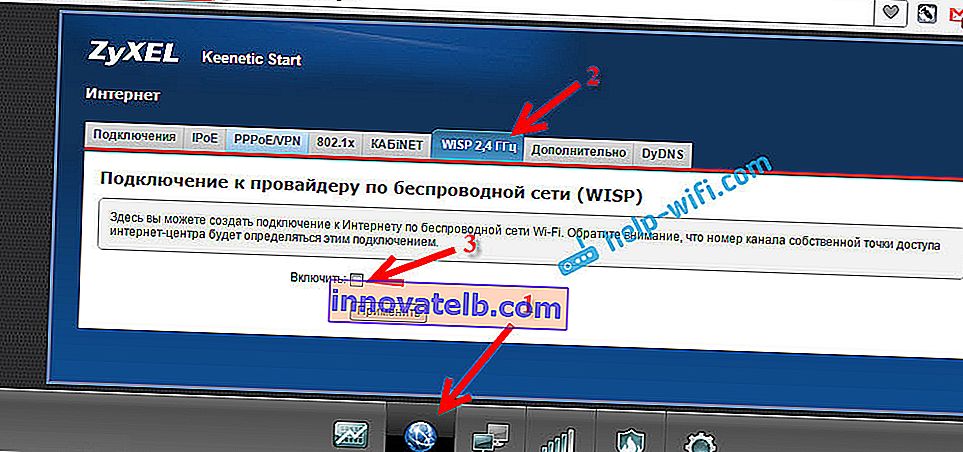
다음으로 네트워크 찾아보기 버튼을 클릭 하고 목록에서 연결할 네트워크를 선택합니다. 또는 네트워크 이름을 수동으로 입력하십시오.

이제 네트워크 키 필드에서 선택한 네트워크의 암호 를 지정 해야합니다 . 선택한 네트워크가 암호로 보호되어있는 경우. 인터넷 액세스 에 사용 옆에 체크 표시 를하고 적용 버튼을 클릭합니다 .

모든 것이 올바르게 완료되면 라우터가 인터넷에 연결되어 인터넷을 배포합니다. 기본 설정 화면으로 이동합니다. 활성 인터넷 연결 탭에서 우리가 만든 연결을 볼 수 있습니다. 거기에 모든 정보가 표시됩니다.

방금 구성한 라우터에서 Wi-Fi 네트워크 채널은 기본 라우터의 네트워크와 정확히 동일합니다. 채널을 수동으로 변경할 수 없습니다. 그러나 Wi-Fi 네트워크에 자신의 이름을 설정하거나 암호를 변경하는 것은 문제가되지 않습니다.
모든 것이 작동하려면 메인 라우터를 재부팅 한 후 클라이언트 (Zyxel 라우터)를 재부팅해야 할 수 있습니다.
이러한 방식으로 라우터는 Wi-Fi를 통해 인터넷을 수신하고 다른 장치에 배포 할 수 있습니다. 라우터를 정상 작동 상태로 되돌리려면 WISP를 비활성화하고 IP 192.168.1.1을 다시 지정해야합니다. 또한 간단히 설정을 재설정 할 수 있습니다. 그러면 라우터는 표준 매개 변수로 새 것처럼 될 것입니다.